Snapseed est un outil de retouche photo créatif avec de nombreuses fonctionnalités intéressantes. Si vous le recherchez en ligne, vous trouverez des créations et des effets incroyables.
Malgré toutes ces qualités, Snapseed manque une caractéristique clé – un fabricant de collage photo.
Mais vous n’avez pas à paniquer tout de suite. Il y a encore un moyen de faire un collage photo dans Snapseed. Cependant, vous devrez utiliser un autre outil et cet article vous expliquera comment.
Retouche photo de Snapseeds
Vous vous demandez peut-être pourquoi vous souhaitez utiliser Snapseed pour éditer des outils s’il ne dispose pas du logiciel pour réaliser un simple collage. Bien que les étapes ci-dessous soient simples et fonctionnent pour la plupart de vos photos, Snapseed est un excellent outil pour personnaliser de belles photos.
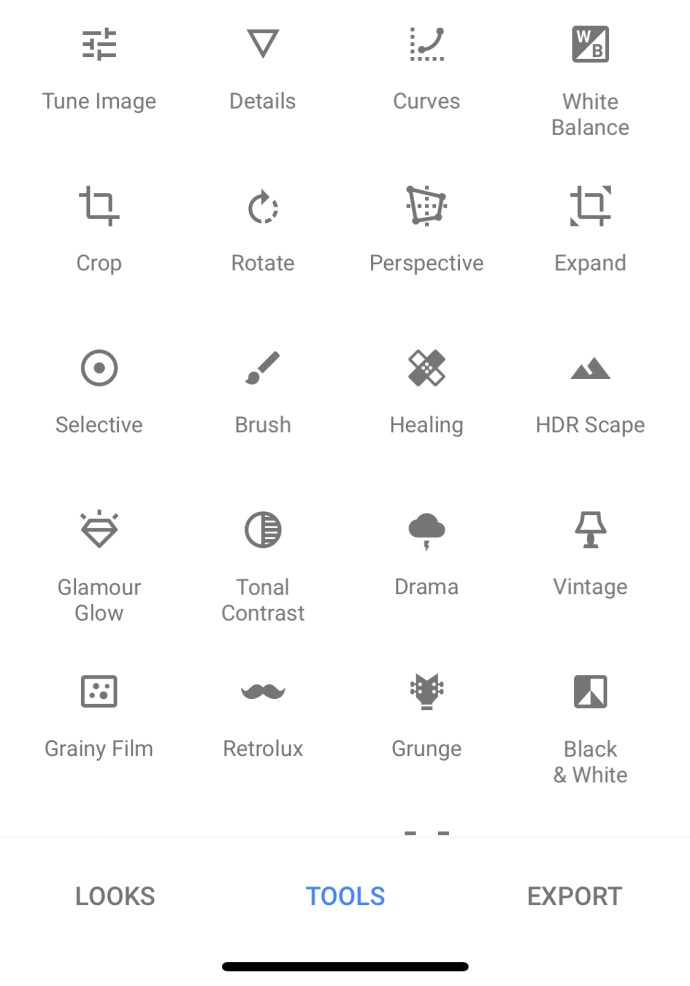
Pour un outil d’édition rapide et simple, Snapseed semble être l’une des meilleures options. Vous pouvez bénéficier de nombreux avantages d’un logiciel d’édition haut de gamme sur votre téléphone. Choisissez simplement la photo que vous souhaitez perfectionner, recadrer ou régler, puis jouez avec les nombreuses options d’édition de l’application.
Faire un collage photo dans Snapseed
Étant donné que Snapseed n’a pas de fonction de collage intégrée, vous ne pouvez pas faire un collage aussi facilement qu’avec d’autres applications. Pour le faire dans Snapseed, vous devrez utiliser l’outil « Double exposition ». C’est le seul outil qui vous permet de placer plusieurs images sur la même toile.

Donc, si vous souhaitez créer un collage spécifiquement dans Snapseed, procédez comme suit:
Étape 1
Ouvrez l’application Snapseed.
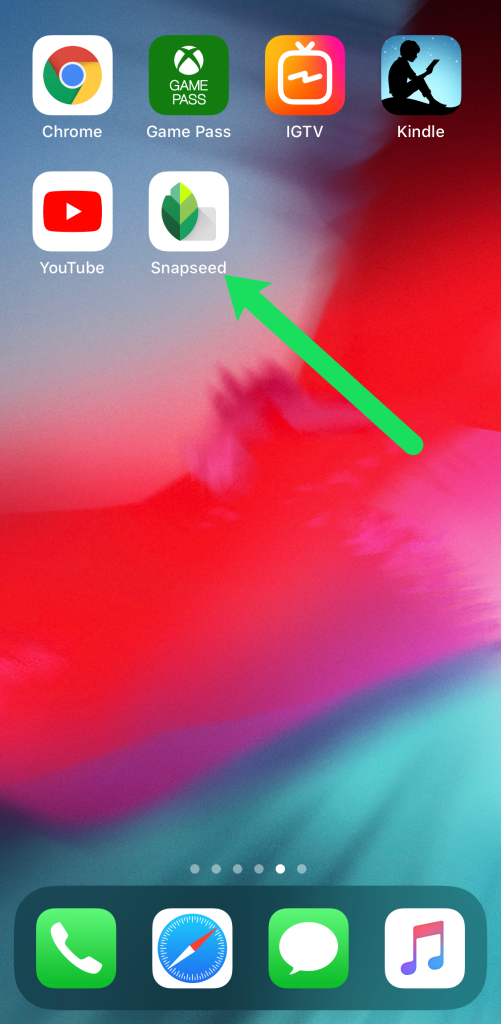
Étape 2
Appuyez n’importe où sur l’écran pour ouvrir une photo.
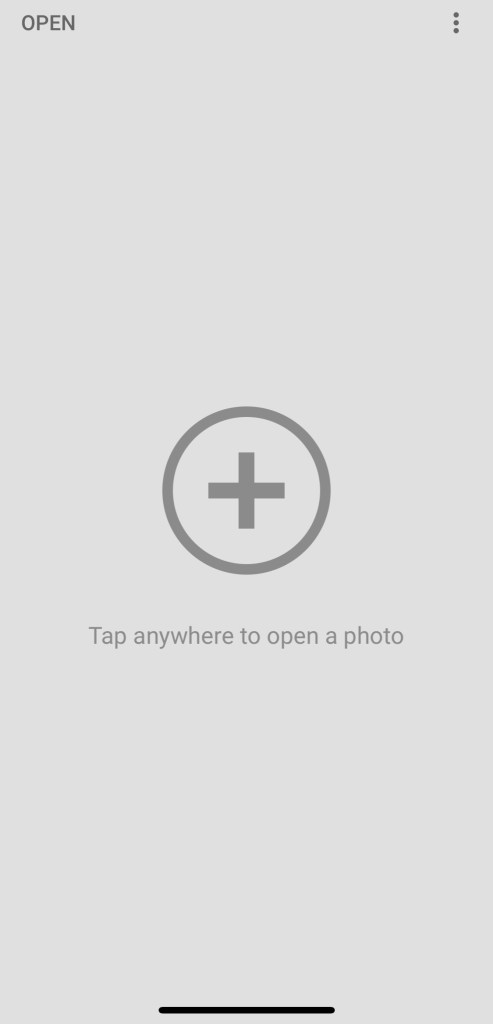
Étape 3
Sélectionnez l’image. Ce sera votre photo d’arrière-plan qui devrait être complètement sombre à la fin. Vous pouvez choisir n’importe quelle image, mais la taille de cette image d’arrière-plan sera la taille de votre collage.
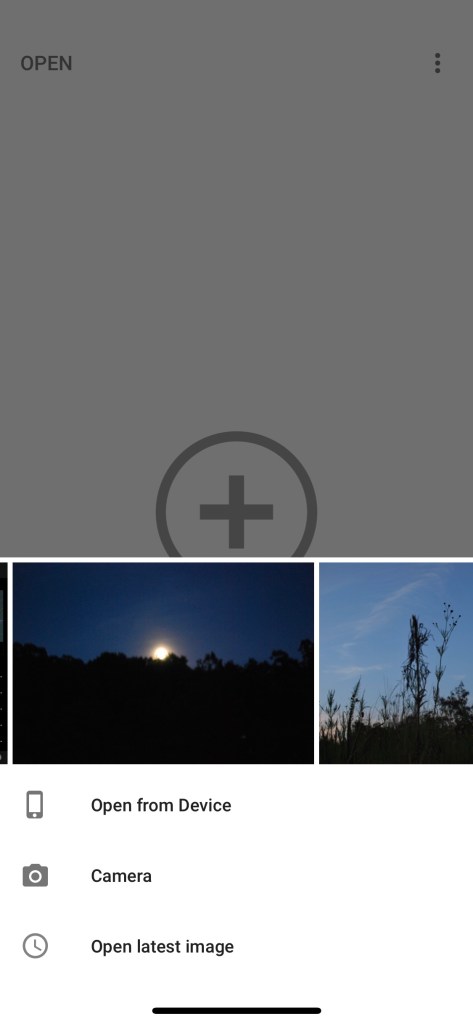
Étape 4
Appuyez sur en haut à gauche de l’écran si vous souhaitez ouvrir une image à partir de votre lecteur à la place.

Étape 5
Appuyez sur « Outils » en bas de l’écran une fois la photo chargée.

Étape 6
Recherchez l’outil « Double exposition ».

Étape 7
Déplacez la barre d’opacité vers la droite. Cela rendra l’arrière-plan sombre et la deuxième image solide.
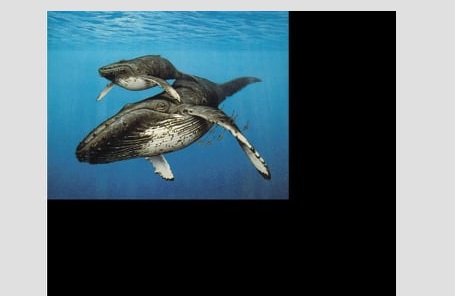
Étape 8
Appuyez sur l’icône de coche en bas à droite.
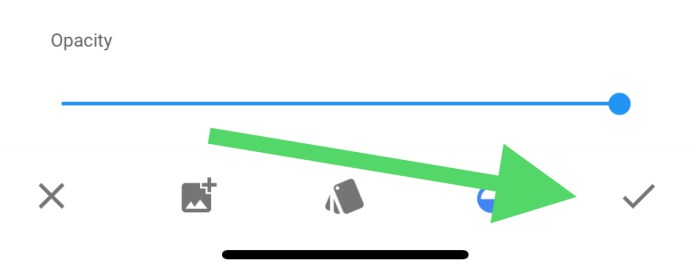
Étape 9
Maintenant, appuyez à nouveau sur « Outils »> « Ajouter une image » et ajoutez un autre morceau de votre collage.
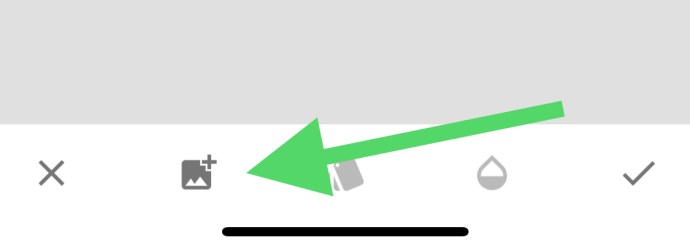
Étape 10
Ajustez la nouvelle image.
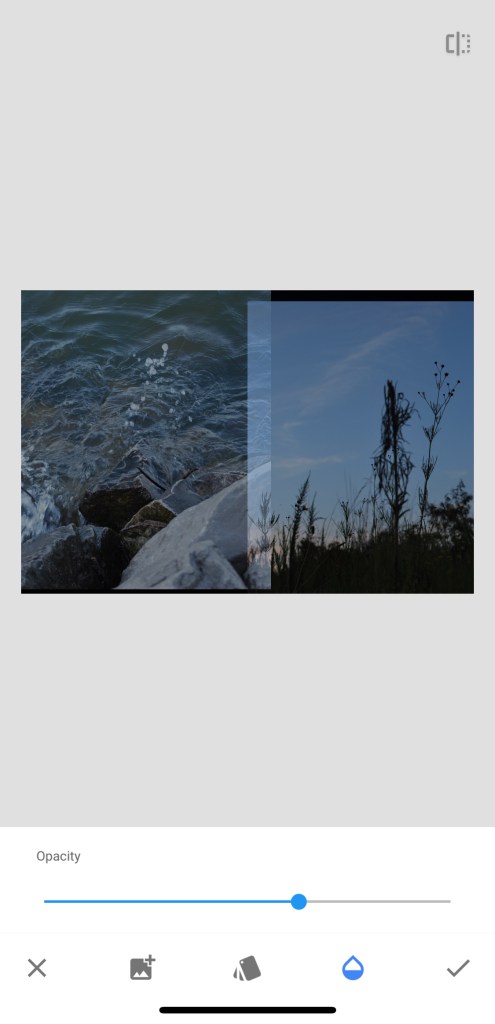
Étape 11
Répétez ce processus pour chaque nouvelle photo de votre collage.
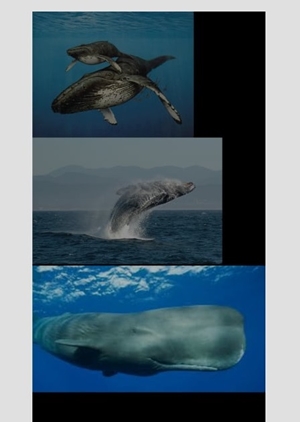
Le collage photo instantané a une faible opacité
Notez que l’effet « Double exposition » est juste un remplacement pour le collage et non son objectif. Pour cette raison, la sortie finale peut ne pas être à la hauteur de vos attentes.
De plus, avec chaque photo supplémentaire, l’opacité des images précédentes diminuera et sera également plus difficile à régler. Il est donc possible que vous ne souhaitiez pas utiliser cette méthode pour plus de 3 ou 4 images.
Vous pouvez résoudre partiellement ce problème en modifiant la luminosité. Une fois que vous avez ajouté toutes vos images, procédez comme suit:
- Appuyez sur « Outils » en bas de l’écran.
- Sélectionnez l’option ‘Tune Image’.
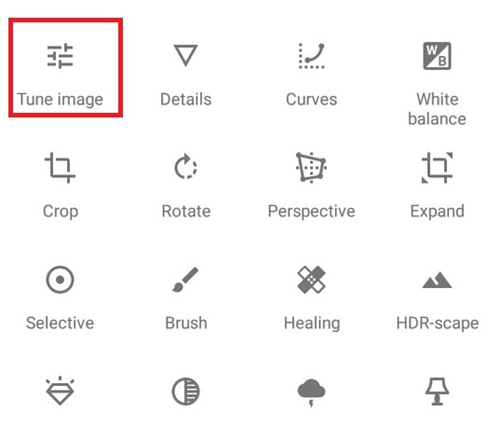
- Appuyez sur l’outil « Réglage » en bas de l’écran.
- Jouez avec la luminosité, le contraste et d’autres barres jusqu’à ce que vous obteniez un résultat satisfaisant.
- Appuyez sur le bouton coche.
- Appuyez sur « Exporter » en bas à droite de l’écran.
- Choisissez la façon dont vous souhaitez utiliser votre collage d’images. Vous pouvez le partager sur une autre application ou l’enregistrer sur votre lecteur.
Voici l’histoire. Ce n’est pas un fabricant de collages approprié, mais c’est une substitution assez juste.
Existe-t-il de meilleurs outils de création de collages?
Si vous voulez faire un bon collage photo, il existe une multitude d’applications conçues pour cela.
Vous pouvez même créer un collage de photos dans l’une de ces applications, puis le télécharger sur Snapseed pour une édition et un polissage supplémentaires.
Voici quelques-unes des meilleures applications de collage qui fonctionneraient bien avec Snapseed:
- PicsArt Photo Studio – Il s’agit d’un éditeur de photos très populaire avec une fonction de collage pratique. Également compatible avec les deux Android et iOS.
- Google Photos: une application Google officielle qui vous permet également de créer de superbes photos de collage. Si vous avez un appareil Android, vous devriez déjà l’avoir sur votre téléphone. Il existe également une version pour iOS que vous pouvez télécharger.
Snapseed laisse-t-il des filigranes?
L’une des meilleures choses à propos de Snapseed est qu’il n’y a pas de filigrane. Vous n’avez pas besoin de vous connecter ou de perdre toute information de confidentialité lorsque vous utilisez l’application, téléchargez simplement et mettez-vous au travail.
Comment transférer mes photos vers une application de collage?
Vous pouvez appuyer sur l’option «Exporter» en bas une fois la modification terminée, puis sur «Ouvrir avec» pour obtenir la liste des applications disponibles pour envoyer votre photo.
Snapseed est-il gratuit?
Il n’y a pas de frais payés ni d’annonces avec cette application.
Puis-je utiliser Snapseed sur mon ordinateur?
Non, Snapseed n’est disponible que dans le Google Play Store et l’App Store d’Apple.
Dois-je utiliser Snapseed pour le collage?
Comme il n’y a pas de fonction de collage intégrée dans Snapseed, vous devez consacrer beaucoup plus d’efforts à la création d’un collage. Parfois, il ne sera pas très joli en raison de ses lacunes, comme indiqué ci-dessus. Si pour une raison quelconque vous devez utiliser Snapseed et rien d’autre pour faire un collage, préparez-vous à jouer avec des outils supplémentaires.
La meilleure façon d’utiliser cette application consiste à apporter des modifications aux photos que vous souhaitez mettre dans votre collage d’images, puis à les exporter vers une autre application. De cette façon, vous pouvez utiliser le meilleur des deux mondes: les incroyables outils de retouche photo de Snapseed et une autre application conçue pour réaliser des collages.
Si vous connaissez une meilleure façon de faire un collage dans Snapseed ou si vous avez d’autres conseils, nous aimerions avoir de vos nouvelles. Nous allons vérifier les commentaires.
